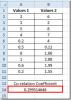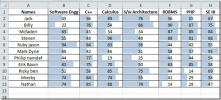تعيين مفاتيح الاختصار لأداء الإجراءات السريعة في Outlook 2010
يصبح الأمر مرهقًا بشكل محبط عندما يتم إرسال نفس النوع من الرسائل إلى أعضاء الفريق عدة مرات في اليوم. إذا كنت تستخدم Outlook وتريد تقليل الوقت الذي يستغرقه إنشاء الرسائل في نفس السياق تقريبًا ، فيمكنك اختيار الإنشاء قوالب في Outlook للرسائل الأكثر استخدامًا. ومع ذلك ، يمكن أن يكون استخدام مفاتيح الاختصار لهذا الغرض مفيدًا للغاية. مفاتيح التشغيل السريع Topalt هي وظيفة إضافية صغيرة في Outlook تم إنشاؤها في المقام الأول لربط النص المستخدم بكثرة بمفاتيح التشغيل السريع ، بحيث يمكن للمستخدمين إدراجها ليس فقط أثناء إنشاء رسائل البريد الإلكتروني ولكن في أي مكان يريدونه في Outlook ، مثل ، في Notes ، والمجلات ، وحدث التقويم التفاصيل. بالإضافة إلى ذلك ، يسمح بتسجيل مفاتيح الاختصار للقفز بين مجلدات Outlook المختلفة ولإرسال لقطات شاشة سطح المكتب في لمح البصر.
بمجرد تثبيت الوظيفة الإضافية ، ستجدها ضمن علامة التبويب الوظائف الإضافية. الاستخدام سهل للغاية. عندما تريد ربط أي من الإجراءات المذكورة أعلاه بمفتاح اختصار ، انقر فوق الزر Topalt Hotkeys. سيظهر مربع حوار يطلب أولاً تسجيل مفتاح التشغيل السريع لإجراء. تأكد من عدم تسجيل مفتاح اختصار محدد مسبقًا لتجنب التضارب. بمجرد الدخول ، انقر فوق إضافة من عمود الإجراء ، واختر الإجراء الذي تريد تنفيذه عند استخدام مجموعة مفاتيح التشغيل السريع. لكل من إدراج النص وإجراء التبديل إلى المجلد ، تحتاج إلى إدخال النص وموقع مجلد Outlook على التوالي.

الآن عند استخدام مفتاح الاختصار المحدد ، سيقوم بتنفيذ الإجراء المحدد. أهم جانب من جوانب مفتاح Topalt هو إدخال نص محدد مسبقًا بسرعة. يمكنك ربط التحية والضميمة والنص المرجعي بمفاتيح التشغيل السريع لإضافتها على الفور في رسائل عملك ، وإنشاء رسائل مستخدمة بشكل متكرر لإرسالها إلى فريق مختلف أفراد. لا يوجد حد مفروض على عدد مجموعات مفاتيح الاختصار التي يمكن تعيينها. يعمل على Outlook 2003 و Outlook 2007 و Outlook 2010.
تنزيل مفاتيح التشغيل السريع من Topalt
بحث
المشاركات الاخيرة
البحث عن الارتباط بين مجموعات البيانات في Excel 2010
يدعم Excel 2010 العديد من الوظائف الإحصائية التي تسهل حساب البيانات...
الدليل على أشرطة بيانات Excel 2010
اكسل 2010 أشرطة البيانات يجعل من السهل ملاحظة كيف ترتبط قيم البيانا...
برنامج Microsoft Access 2010 التعليمي: تعليمات أساسية لإنشاء قاعدة البيانات
مايكروسوفت أكسس 2010 يقدم العديد من الميزات غير المدعومة في Office ...